한글에서 문서 사용기록은 따로 불러오지 않고 바로 메뉴에서 접근이 가능하기 때문에 아주 편리합니다. 하지만 보안등의 이유로 기록을 남기고 싶지 않을 수가 있습니다. 오늘은 한글에서 최근 문서 이력이 표시되지 않도록 설정을 변경하는 방법에 대해 알아봅니다.

▼ 최근 사용 문서는 사용자가 연속해서 문서를 작업하고 있을 때 아주 편리하게 이용하는 기능입니다. 최근 사용 문서 목록은 다양한 곳에서 확인이 가능합니다.

▼ 두 번째는 한글을 시작하고 파일 메뉴에서 확인할 수 있습니다. 파일 메뉴 아래로 내려가면 최근 사용 문서 목록이 나타납니다.

▼ 세 번째는 리본 메뉴 아래에 서식 도구 상자 목록에서 폴더 모양의 메뉴 아이콘을 클릭하면 확인할 수 있습니다.

| ※ 아래는 참고하면 좋을 만한 글들의 링크를 모아둔 것입니다. ※ ▶ 한컴오피스 한글 문서마당 이용해서 문서 작성하기 ▶ 한컴오피스 한글 문서 마당, 온라인 서식 이용해서 빠르게 작성하는 방법 ▶ 한컴오피스 한글 문서 테두리 넣는 방법 ▶ 한컴오피스 한글 문서 내용 페이지 별 이미지 파일로 저장하는 방법 ▶ 한컴오피스 한글 화면 하단 상태 표시줄 정보란 없애거나 표시하기 |
▼ 그럼 간단하게 최근 사용 문서 목록을 지우는 방법을 알아보겠습니다. “서식 도구 상자” 에서 폴더 모양의 메뉴를 클릭합니다. 최근 사용문서 목록 아래에 “비우기” 메뉴를 볼 수 있습니다. 비우기는 최근 기록된 문서 목록을 모두 삭제합니다.

▼ 결과는 다음과 같습니다. 최근 사용 문서를 모두 삭제했습니다. 하지만 한글을 다시 시작하면 이전 작업 문서는 목록에 나타납니다. 영구히 최근 사용 문서를 화면에 표시하지 않기 위해서는 설정을 변경해야 합니다.

▼ 도구 탭 > 환경 설정 리본 메뉴를 클릭합니다.
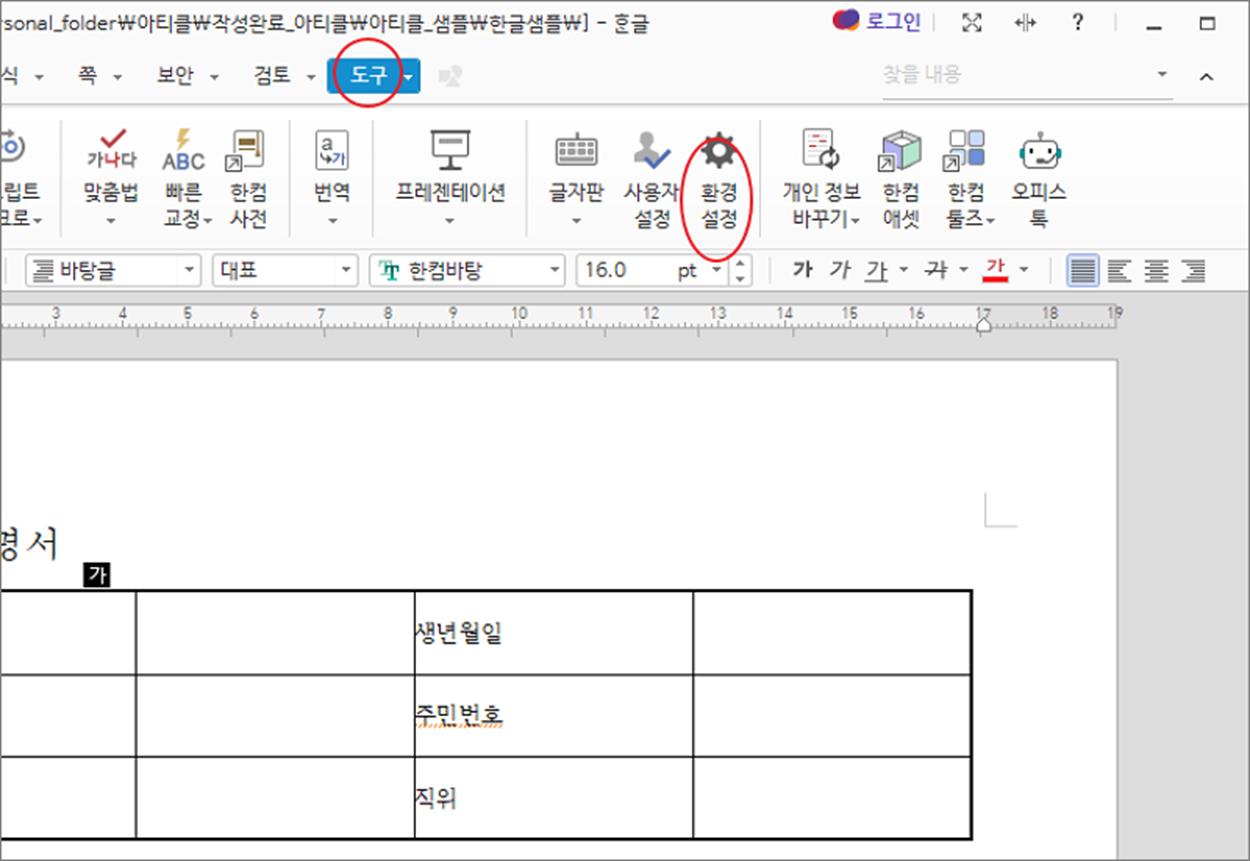
▼ “환경 설정” 대화상자에서 “편집” 탭으로 이동합니다. 그리고 최근 문서 항목으로 가서 파일 메뉴에 최근 문서 보이기를 체크해제 합니다. 설정버튼을 누르고 창을 닫으면 다음부터 사용기록이 남지 않게 됩니다.

| ※ 아래는 참고하면 좋을 만한 글들의 링크를 모아둔 것입니다. ※ ▶ 한컴오피스 한글 문서마당 이용해서 문서 작성하기 ▶ 한컴오피스 한글 문서 마당, 온라인 서식 이용해서 빠르게 작성하는 방법 ▶ 한컴오피스 한글 문서 테두리 넣는 방법 ▶ 한컴오피스 한글 문서 내용 페이지 별 이미지 파일로 저장하는 방법 ▶ 한컴오피스 한글 화면 하단 상태 표시줄 정보란 없애거나 표시하기 |
'한컴오피스 > 한컴오피스(한글)' 카테고리의 다른 글
| 한컴오피스 한글 글자수 공백 포함, 공백 제외해서 확인하는 방법 (2) | 2023.08.29 |
|---|---|
| 한컴오피스 한글 모눈종이 양식 다운로드, 인쇄해서 사용하기 (24) | 2023.08.28 |
| 한컴오피스 한글 편집용지 여백 설정 하기 (0) | 2023.08.21 |
| 한컴오피스 한글 이미지 크기 한번에 동일하게 설정하기 (4) | 2023.08.19 |
| 한컴오피스 한글 상용구 사용해서 빠르게 글 쓰는 방법 (0) | 2023.08.17 |
| 한컴오피스 한글 쪽 번호 오류 해결하는 방법 (1) | 2023.08.16 |
| 한컴오피스 한글 쪽 번호 매기기와 쪽 번호 삭제하기 (0) | 2023.08.15 |
| 한컴오피스 한글 좌우대칭, 좌우반전, 글자 뒤집기 (0) | 2023.08.14 |



